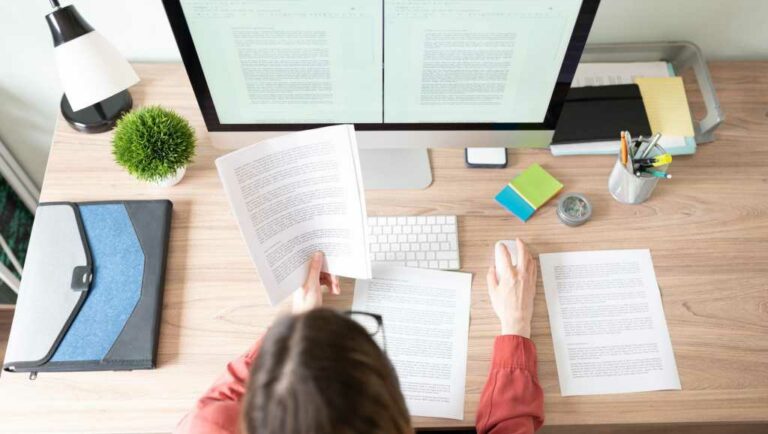Pourquoi OnlyOffice est une excellente alternative à Office ou iWork sur Mac
Pour de nombreux utilisateurs de Mac, il y a une question importante : Dois-je dépenser une fortune sur le logiciel Microsoft Office, ou existe-t-il une alternative gratuite compatible et capable de faire tout ce que j’ai à faire ?
Habituellement, nous suggérons à nos lecteurs que la suite d’applications bureautiques gratuites d’Apple (collectivement appelées iWork) est une bonne option. Cependant, il existe une autre option gratuite qui peut sembler plus familière à ceux qui recherchent quelque chose de similaire à Microsoft Office et correspondant aux fonctionnalités de Microsoft Office : ONLYOFFICE.
Qu’y a-t-il dans ONLYOFFICE ?
Comme Microsoft Office et iWork, ONLYOFFICE est disponible pour les ordinateurs de bureau (ONLYOFFICE Desktop Editor) et iOS (ONLYOFFICE Documents). Il existe également une version Web (ONLYOFFICE Docs). Vous pouvez le trouver ici : https://www.onlyoffice.com/
Microsoft Office comprend Word, Excel et PowerPoint, et la suite iWork d’Apple comprend Pages, Numbers et Keynote. Dans les deux cas, il s’agit d’applications distinctes. ONLYOFFICE est différent : il comprend des éditeurs de documents, de feuilles de calcul et de présentation, mais ils peuvent tous être trouvés dans la même application.
Il est avantageux d’avoir toute la suite dans une seule application, avec chaque type de document affiché côte à côte dans des onglets, tout comme les onglets d’un navigateur Web. L’un des avantages est qu’il empêche le bureau de votre Mac d’être encombré de plusieurs fenêtres.
Les trois éditeurs ont une barre d’outils à onglets pour faciliter la recherche de ce que vous cherchez et pour les utilisateurs familiarisés avec l’interface Microsoft Office Ribbon. Les onglets incluent Fichier (pour l’enregistrement, l’impression et les paramètres avancés), Accueil (outils d’édition et de formatage), Insertion (ajout et modification d’images et de formes), Mise en page (ajustement des marges et de l’orientation), Collaboration (options de partage, commentaires, historique des versions et co-édition), protection (cryptage) et plugins (ajout de fonctionnalités supplémentaires). Certains onglets sont spécifiques à l’application en question, par exemple, l’éditeur de tableur a un onglet pour les formules et un tableau croisé dynamique, tandis que dans l’éditeur de documents, vous verrez un onglet de référence.
Chaque éditeur dispose d’un éventail impressionnant d’outils d’édition et de formatage, et nous aborderons certains des points forts ci-dessous :
Documentation
L’éditeur de documents de ONLYOFFICE est un traitement de texte complet avec tous les styles courants, le formatage du texte, les options de liste à puces et numérotées. Il existe également une grande variété d’illustrations textuelles (images clipart) qui manquent à Pages. Nous aimons l’option « Changer le schéma de couleurs », qui offre un large éventail de couleurs qui se complètent. Vous pouvez ajouter et modifier des tableaux dans un document.
Il existe d’excellents outils pour éditer des images via l’onglet plugins, y compris un éditeur de photos qui peut faire des ajustements comme le flou, le sépia et le ton.
Feuilles de calcul
Si vous êtes familier avec les applications de tableur telles qu’Excel, vous devriez pouvoir vous repérer dans l’éditeur de feuille de calcul ONLYOFFICE, qui offre bon nombre des mêmes fonctionnalités, notamment plus de 400 formules et fonctions, un choix de modèles de tableau et la possibilité de ajouter des graphiques, Sparklines et autres graphiques. Il existe également une prise en charge du filtrage, des cellules personnalisables et la possibilité d’analyser les données et d’utiliser des tableaux croisés dynamiques. Vous pouvez également créer et exécuter des macros.
introduire
L’éditeur de présentation d’ONLYOFFICE a les mêmes options de formatage de texte, les listes à puces et numérotées et la gamme d’illustrations de texte que l’éditeur de document. Vous trouverez également un ensemble de modèles prédéfinis pour les présentations, qui sont tous entièrement modifiables. Vous pouvez insérer des objets sur vos diapositives, notamment des images, des formes automatiques, des graphiques, des tableaux et des graphiques.
Comme pour les éditeurs de documents, la possibilité de choisir un ensemble de couleurs dans le menu déroulant Changer le schéma de couleurs est un véritable bonus lorsqu’il s’agit de créer des présentations élégantes. De plus, pour compléter votre présentation, vous pouvez ajouter des transitions.
brancher
Chaque éditeur possède de nombreux plugins, qui sont comme des extensions dans un navigateur Web. Ils vous permettent d’étendre l’ensemble d’outils de base de ONLYOFFICE avec des fonctionnalités supplémentaires, et même de télécharger ou de créer de nouveaux plug-ins pour des opérations spécifiques.
Par exemple, vous pouvez insérer des vidéos YouTube, traduire d’une langue à une autre, utiliser l’OCR (reconnaissance optique de caractères) et même convertir vos documents vers WordPress. Vous pouvez trouver plus de plugins ici : https://www.onlyoffice.com/en/app-directory.aspx
La coopération
Si vous devez collaborer avec des clients et des collègues, vous avez besoin d’un logiciel capable d’ouvrir les formats les plus populaires. iWork et ONLYOFFICE n’ont aucun mal à ouvrir une variété d’applications Office et à préserver le formatage (ce qui manque souvent aux versions en ligne gratuites de Microsoft Office).
Mais il ne suffit pas que tout le monde puisse ouvrir et éditer différents formats de fichiers. Si vous avez besoin de collaborer sur des fichiers et de tirer parti du suivi des versions, vous devez tous utiliser le même ensemble d’applications. ONLYOFFICE a clairement été conçu dans un esprit de collaboration.
ONLYOFFICE prend en charge plusieurs solutions cloud pour la collaboration en temps réel, y compris son option cloud propriétaire, qui fournit gratuitement 2 Go d’espace de stockage par utilisateur. Même la version cloud gratuite, ONLYOFFICE Personal, prend en charge n’importe quel nombre d’utilisateurs éditant des documents en même temps, et leurs modifications peuvent être affichées en temps réel ou après l’enregistrement de chaque contributeur. ONLYOFFICE permet aux utilisateurs de suivre les modifications, d’ajouter des commentaires et même de discuter avec d’autres contributeurs.
La collaboration entraîne des problèmes de sécurité. L’un des avantages de ONLYOFFICE est que tout est crypté. De plus, vous pouvez appliquer une gamme d’options d’autorisation à chaque fichier : vous pouvez signer des documents, chiffrer des fichiers avec un mot de passe et utiliser une authentification à deux facteurs. ONLYOFFICE peut également être déployé sur un réseau privé avec jusqu’à 20 connexions simultanées via une version auto-hébergée gratuite appelée ONLYOFFICE Docs Community Edition. Pour une solution plus évolutive avec davantage de connexions simultanées et un accès à des fonctionnalités d’édition professionnelles telles que la comparaison de documents et le contrôle du contenu, une licence payante est requise.
en conclusion
Si vous êtes un utilisateur à domicile ou une petite ou moyenne entreprise à la recherche d’une alternative gratuite à Microsoft Office qui offre une sélection professionnelle d’outils et d’excellentes options de collaboration dans un format familier, alors ONLYOFFICE est un excellent choix.